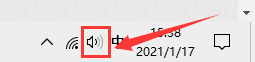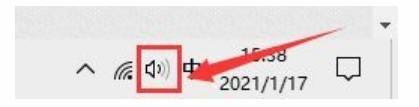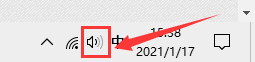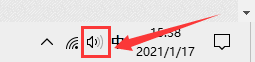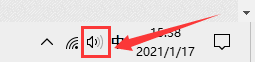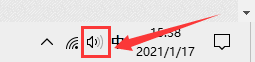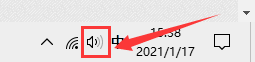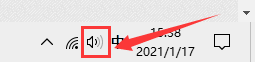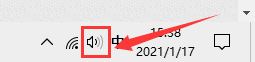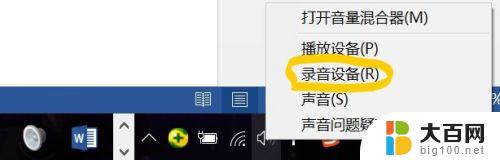windows录屏声音 win10如何录制系统声音的视频
更新时间:2023-12-31 09:54:53作者:yang
在日常生活和工作中,我们经常需要录制屏幕视频来分享和演示,有时候我们可能只需要录制系统的声音,而不是麦克风的声音。尤其是对于Windows 10用户来说,如何录制系统声音成为了一个很常见的问题。在本文中我们将介绍一种简单有效的方法来录制Windows 10系统声音的视频。无论是制作教学视频还是演示软件操作,这个方法都能帮助你轻松地记录下系统声音,让你的视频更加专业和完整。
方法如下:
1.首先,鼠标右键点击桌面右下角“声音”图标。
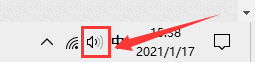
2.然后,在弹出的选择框中点击“声音”选项。
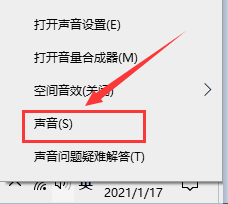
3.在弹出的对话框中,将选项卡定位到【录制】。鼠标右键点击“立体声混音”并选择“启用”。
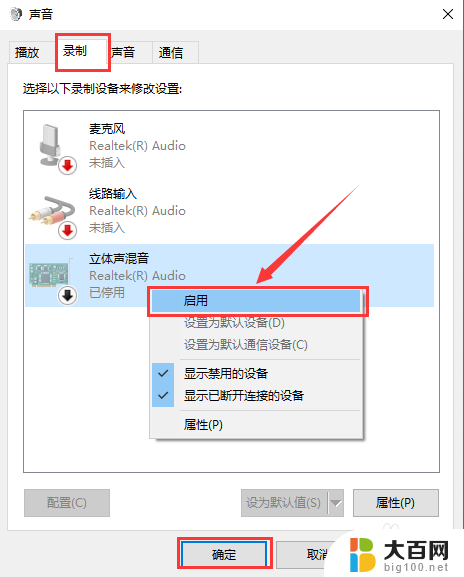
以上就是关于在Windows系统中录制屏幕声音的全部内容,如果还有不清楚的用户,可以参考以上小编的步骤进行操作,希望对大家有所帮助。